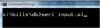Crédit d'image : Westend61/Westend61/GettyImages
La création d'un dépliant d'événement dans Google Docs est possible à l'aide d'un modèle préexistant ou via un formatage personnalisé. Google propose même une galerie de modèles gratuite avec un certain nombre d'options de flyers que vous pouvez choisir et personnaliser. Si vous avez besoin de beaucoup d'images, vous préférerez peut-être utiliser un programme externe avec une suite d'outils plus robuste. Google Docs est une plate-forme flexible, mais elle est destinée à la création de documents texte. Cela signifie que les capacités graphiques sont limitées.
Galerie de modèles
Les options de modèle de flyer Google Docs sont un excellent choix et vous feront gagner beaucoup de temps. Pour ouvrir les modèles, vous devez d'abord vous connecter à votre compte Google Drive et accéder à Docs. Passez votre curseur sur le signe plus en bas de l'écran et faites-le glisser jusqu'à la "Galerie de modèles" plutôt que de cliquer sur le signe plus pour une nouvelle option de document standard. Cela génère un menu de modèles pour de nombreux types de documents. Parcourez les options du dépliant et sélectionnez un modèle à utiliser comme base pour un nouveau document. Après son ouverture, attribuez un nouveau titre pour enregistrer le document. Vous pouvez désormais modifier le texte et les graphiques tout en utilisant la mise en forme existante.
Vidéo du jour
Autres modèles
De nombreux autres modèles de flyers sont disponibles. Beaucoup d'entre eux sont créés dans Microsoft Word, mais vous pouvez facilement convertir un document Word au format de document Google. Recherchez un modèle lorsque vous êtes connecté à votre compte Google Drive. Ouvrez le modèle dans un format d'aperçu si possible. Sélectionnez le menu déroulant intitulé "Ouvrir avec" et choisissez "Google Docs" pour ouvrir dans le bon format. Si vous êtes obligé d'ouvrir en tant que document Word, choisissez le menu "Enregistrer sous" et sélectionnez "Google Docs" dans les options de format. Faire une conversion à partir de Microsoft Word est un processus indolore.
Circulaires personnalisés
Pour créer des flyers avec Google Docs à partir de zéro, vous avez besoin d'une vision graphique. Regardez des exemples de dépliants pour vous inspirer, mais gardez à l'esprit que vous êtes limité dans Google Docs. Faites défiler les options de police et utilisez différentes tailles pour les titres. Vous pouvez modifier la couleur de la police ou mettre du texte en surbrillance dans le menu contextuel principal. Choisissez "Insérer" dans les options du menu pour ajouter des photos et des graphiques depuis votre Google Drive, votre disque dur ou directement depuis un appareil photo. Le menu Format facilite également la manipulation de texte, l'ajout d'espacement, de colonnes, de puces et de listes et d'autres options de formatage personnalisées. Vous pouvez également effacer le formatage pour un nouveau départ à partir de ce menu. Mettez en surbrillance le texte où vous souhaitez supprimer la mise en forme personnalisée et choisissez « Effacer la mise en forme ».